nestjs笔记一:创建工程并配置vscode调试环境
环境准备
1.准备好node环境
去www.nodejs.org下载一个node版本安装。这里就不说了
2.准备好nestjs环境
在命令行输入:
npm i -g @nestjs/cli
完成后,nest的cli工具就可以用了
创建工程
# 在命令行下,创建一个叫demo的工程
nest new demo
# 在选择npm, yarn等时候,选择你喜欢的
# 创建完成后,当就目录就多了一个demo目录,这样就完成工程的创建
# 然后进入demo目录
# 如果在创建的时候,卡死了,那就按ctrl+c退出,手动输入npm install
配置vscode开发环境
启动vscode
# 进入demo目录,启动vscode
cd demo
code .
# 或在已启动的vscode打开这个目录
配置任务
1.vscode 菜单->终端->运行任务

2.在任务列表下拉框选择:配置任务
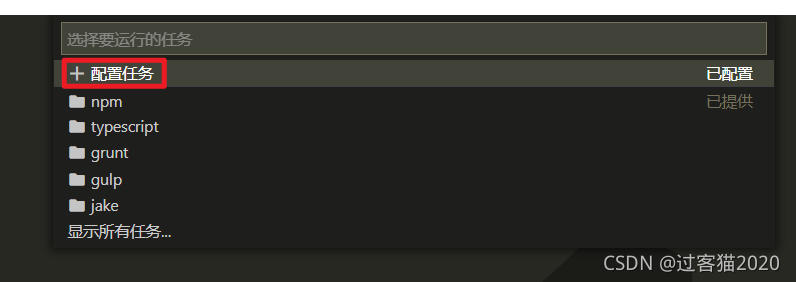
3.在要选择的配置任务列表,我们这里选择npm: build
注:这些都是package.json中script中的东西

然后就会创建一个任务文件,在.vscode目录下录 tasks.json
内容如下:
{
"version": "2.0.0",
"tasks": [
{
"type": "npm",
"script": "build",
"group": "build",
"problemMatcher": [],
"label": "npm: build",
"detail": "nest build"
}
]
}
这样完成了任务的配置
配置启动
1.在左侧工具栏,选择调试
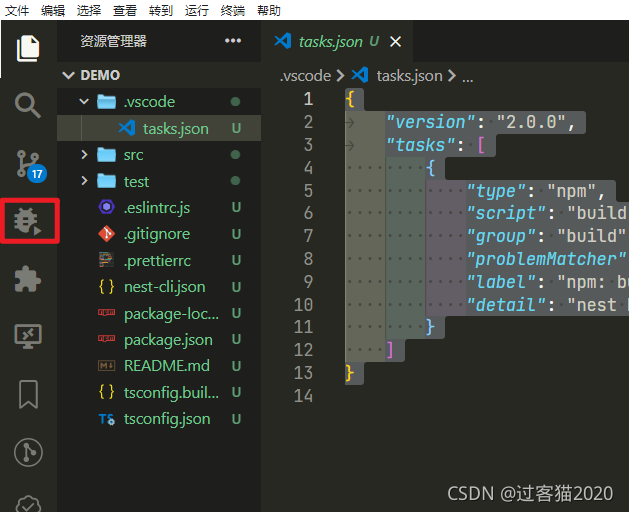
2.选择创建launch.json
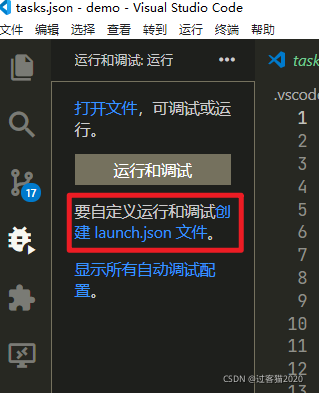
3.选择运行环境列表,选择node
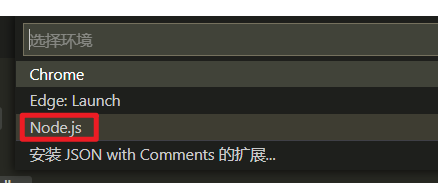
4.然后如下配置
{
// 使用 IntelliSense 了解相关属性。
// 悬停以查看现有属性的描述。
// 欲了解更多信息,请访问: https://go.microsoft.com/fwlink/?linkid=830387
"version": "0.2.0",
"configurations": [
{
"type": "pwa-node",
"request": "launch",
"name": "Launch Program",
"skipFiles": [
"<node_internals>/**"
],
"program": "./dist/main.js" //默认这个是{file},这里要改成这个main.js就可以启动调试
}
]
}
5.配置任务和输出终端后,如下
{
// 使用 IntelliSense 了解相关属性。
// 悬停以查看现有属性的描述。
// 欲了解更多信息,请访问: https://go.microsoft.com/fwlink/?linkid=830387
"version": "0.2.0",
"configurations": [
{
"type": "node",
"request": "launch",
"console":"integratedTerminal", // 这里要调整一下,不然不会看到nest的日志输出
"name": "Launch Program",
"skipFiles": [
"<node_internals>/**"
],
"program": "${workspaceFolder}\\dist\\main.js",
"preLaunchTask": "npm: build", // 增加运行前,要插行的任务,注意tasks.json中的label要一致
"outFiles": [
"${workspaceFolder}/dist/**/*.js"
]
}
]
}
完成后,保存,就可以按F5调试了